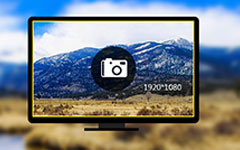Mac için 4 En İyi Snipping Araçları
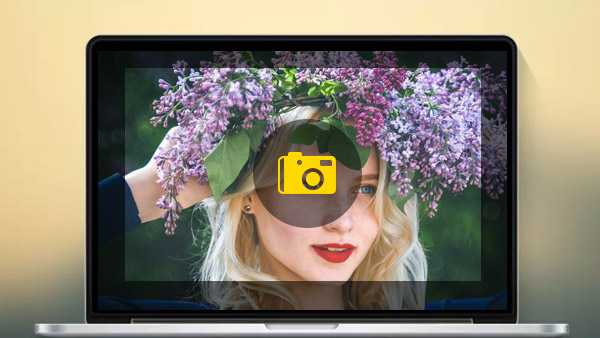
Mac'inizin ekran görüntüsünü almak için ne yapmalısınız? Bir Windows kullanıcısıysanız, Snipping araçlarından memnun kalacaksınız. Dört farklı mod, Serbest Biçimli Snip, Dikdörtgen Snip, Pencere Snip ve Tam Ekran Snip ile güçlü bir yardımcı programdır. Ancak yazılım şimdi sadece Windows için kullanılabilir. Makale, Mac için en iyi 5 alternatif kesme araçlarını açıklayacaktır. İstediğiniz bir yazılımınız varsa, özellikleri yorumlarda paylaşabilirsiniz.
1. Kapmak
Grab, Mac'in Apple için varsayılan snipping aracıdır; bu, kısayol tuşları ile ekran görüntüsü almak için varsayılan bir çözüm sunar. Alternatif olarak en sık kullanılan yöntem olmalıdır. Sadece kısayol tuşlarıyla istenen kırpmayı kesme yöntemi hakkında daha fazla bilgi edinin.

- 1. Üst Karakter + Komut + 3 tüm ekranı yakalamak için varsayılan olarak tüm ekran için çözüm 1280×800'dür.
- 2. Üst Karakter + Komut + 4 Özel bir dikdörtgen yakalamak için, ekran bölgesini tıklayıp istenen kısma sürükleyebilirsiniz.
- 3. Alan + Üst Karakter + Komut + 4Bu, belirli bir pencereyi yakalamanızı sağlar. Parçayı almak için fare imlecini istenen pencerelerin üzerine getirebilirsiniz.
- 4. Esc snipping işlemini iptal etmek.
Tüm ekran görüntüsü masaüstüne otomatik olarak PNG formatında kaydedilecektir. Tabii ki, ekran görüntüsünü JPG, TIFF, PDF, PNG, BMP veya PICT gibi başka bir biçime kaydetmek için de kırpma aracını Mac'e de kullanabilirsiniz. Dosya formatını değiştirmek istediğinizde girmeniz gereken komut satırı.
varsayılanlar com.apple.screencapture type image_format yazın
killall SystemUIServer
2. kelepir
Kelepir aktif Pencere veya özel alanları yakalayabilen başka bir yazılımdır. Dahası, pencereleri otomatik olarak tanımlayabilir. En popüler ücretsiz Mac parçalama araçlarından biri olarak, özellikle Word'e çok sayıda dosya koymanız gerektiğinde kullanabileceğiniz birçok mükemmel özellik vardır.
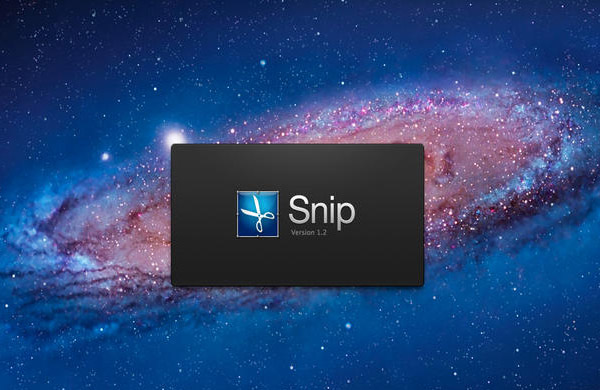
- 1. Seçtiğiniz etiketleri, metinleri ve el yazısı içeriğini ekleyin ve cihazınıza veya panoya kaydedin.
- 2. Snip, pencereleri otomatik olarak açabilir ve ayrıca gereksinimlerinize göre alanı manuel olarak özelleştirebilirsiniz.
- 3. Dikdörtgen, elips, ok, metin gibi bazı özel etiketler ve hatta el yazısı fırçalarıyla çizim yapabilirsiniz.
- 4. Mac snipping aracı, özel bir konumu, boyutu ve rengi destekler.
- 1. Güçlü ek açıklama işaretleri, görsel öğeyi, birinin yanında durduğu gibi uzaktan iletişime geri yükler.
- 2. Mac'in keskin nişan alma aracı da işinizi kaydetmenin veya bunları e-postaya kolayca eklemenin sorunsuz bir yolunu sunuyor.
- 3. Windows snipping araçlarından daha fazla işleve sahiptir ve daha da önemlisi, her şeyi ilginç ve eğlenceli hale getirir.
- 4. Ayrıca, ekran görüntüsünü gereksinimleriniz gibi yapan diğer paylaşım ve düzenleme özellikleri de vardır.
3. Skitch
Skitch EverNote tarafından geliştirilen Mac için bir favori favori aracıdır. Birden fazla ekran görüntüsü alabilir ve problemsiz olarak not ekleyebilir. Skitch, ekran görüntüsünü basit ve uyumlu hale getirmenize yardımcı olan ilginç bir UI parçacığı içerir. Aşağıdaki gibi Skitch'in özel özellikleri hakkında daha fazla bilgi edinin.
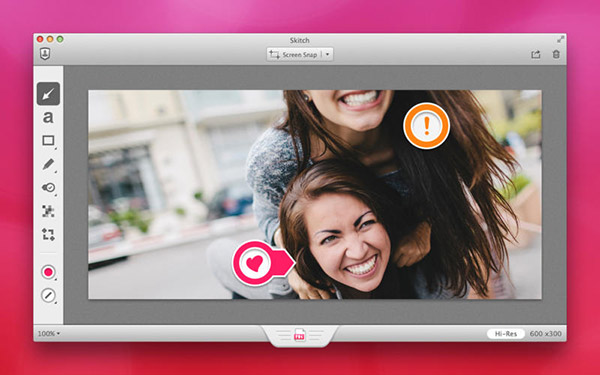
Genel olarak konuşmak gerekirse, Skitch Mac için kolay ve eğlenceli bir zıplama yazılımıdır. Sadece yazılımı çalıştırın, bir görüntü açın, not ekleyin ve gönderin. Yazılım, noktanıza yardımcı olmak için görüntüleri görsel olarak vurgulamanıza olanak tanır.
4. SnagIt
Kırık dal Ekran görüntülerini oluşturmak ve düzenlemek için güçlü bir çözüm olmalı. Keskinleştirme aracı, hem Windows hem de Mac ile uyumludur. Ayrıca, mobil çekim için de kullanabilirsiniz. Android veya iOS telefonları için TechSmith Fuse uygulamasını mobil cihazların ekran görüntüsünü yakalamak için indirebilirsiniz. Daha sonra mobil cihazdan fotoğraf ve videoları doğrudan Snagit düzenleyicisine gönderin.
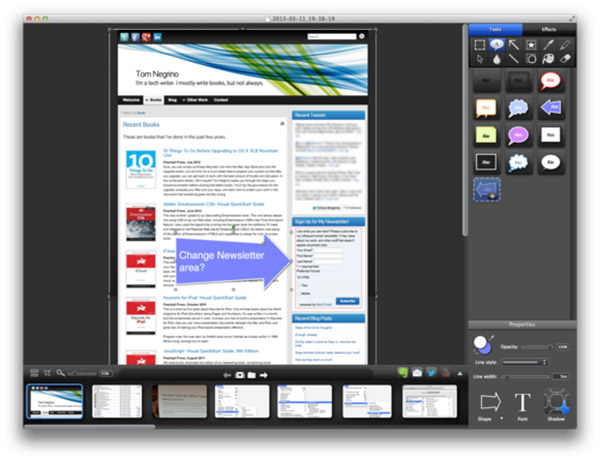
- 1. Animasyonlu GIF özelliği oluşturmak en sevdiğim film olmalı, bu da herhangi bir kısa ekran kaydını animasyonlu bir GIF'e dönüştürür. Büyük dosya boyutu olmadan hızlı görevleri ve iş akışlarını gösterin.
- 2. Her ekran görüntüsünü sadece özelleştirir ve düzenler, aynı zamanda profesyonel kalitede işaretleme araçları sağlar. Ve hatta doğru formatlara dönüşür.
- 3. Yatay, dikey veya tüm kaydırma alanını tek bir tıklama ile yakalayabilen tam ekran görüntüsü alabilir.
- 4. Geniş, yatay kaydırmalar, sonsuz kayan web sayfalarını ve bunların arasındaki her şeyi yakalayabilir.
Tüm masaüstünü, bir bölgeyi, pencereyi veya kaydırma ekranını kaplayan Mac için güçlü bir takılma aracıdır. Tek bir kısayol tuşu veya tıklama gerektiren herhangi bir web sayfasını veya uygulamayı alın.
Tipard Ekran Yakalama
Masaüstünüz için hızlı ekran yakalama ve kayıt yapmak için Tipard Ekran görüntüsü Windows alternatif için en iyi snipping araçları olmalı. Bu sadece ekran yakalama, en iyi kalitede çevrimiçi video kaydetme değil, aynı zamanda ekran boyutunu, yakalama süresini ve imleci ve daha fazlasını ayarlayın. Windows için All-in-One yazılımı hakkında daha fazla bilgi edinin.
- 1. Tipard Screen Capture, ekran hareketlerini ve hareketlerini kolayca yakalamanıza yardımcı olan yüksek kalitede ekran yakalayabilir.
- 2. Snipping aracı ayrıca ses dosyalarını hem bilgisayardan hem de mikrofondan kaydedebilir.
- 3. Ekranı yakalama işlemini tamamladıktan sonra videoyu da önizleyebilirsiniz.
- 4. Yazılım, gereksinimlerinize göre çoklu çevrimiçi video sitelerini, video ve ses formatlarını destekler.
- 5. Ekran boyutunu ihtiyaçlarınıza göre kolayca özelleştirin.
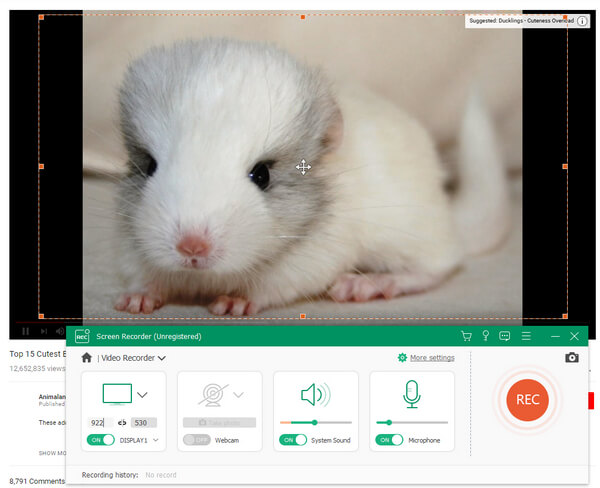
İşlevlerin yanı sıra, bazı profesyonel video eğitimleri oluşturmak, bazı ilginç ekran görüntüleri yakalamak veya bazı videolar çekmek için bazı düzenleme özelliklerini de kullanabilirsiniz. Sizin için nihai kesme araçları olmalıdır.
Sonuç
Daha önce de belirtildiği gibi, mac için en iyi keskin nişancı araçlarını aramanız gerektiğinde, Mac için varsayılan Kepçe ilk tercih olmalıdır. Özel ek açıklamalar eklemeniz gerektiğinde Skitch göz önünde bulundurulabilir. OICQ ile kullanıcılar için veya bazı küçük boyutlu yazılımlara ihtiyaç duyduğunuzda, snip'i seçebilirsiniz. Mac, Windows ve akıllı telefonun keskin nişancı araçlarını kullanmak için Snagit, istenen ekran görüntüsünü elde etmek için başka bir çözüm. Tipard Ekran yakalama, bilgisayarınızın ekran, video ve ses dosyalarını yakalamak için nihai bir yazılımdır, istediğiniz dosyaları her zaman snip yapabilirsiniz. İstenilen Mac kesme araçları hakkında daha fazla bilgi paylaşmak isterseniz, bunları şimdi bize yorum olarak ekleyebilirsiniz.